Avez-vous essayé de regarder Fichier PDF Contient Filigranes en ligne Sur chaque page? Si c'est le cas, il est possible que vous ayez compris l'étendue de la colère qui l'accompagne. Pour contourner ce problème, vous devez supprimer le filigrane du fichier PDF.
Suggérer Le filigrane est généralement Pour certains styles qui existent en tant que calque transparent sous du texte ou des documents. Il a été formulé pour la première fois l'année 1282 à Fabriano en Italie. Cette technique a été introduite plus tard par John Marshall dans 1826 et a été surnommée le processus Dandy Roll, dans lequel le rouleau revêtu d’eau a été fabriqué sous forme de feuille d’estampage à ajouter. PDF en filigrane En cours de fabrication. Ces normes de filigrane créent souvent une épreuve pour de nombreux utilisateurs qui souhaitent Copier le texte du PDF , Parce que copier du texte ne permet pas d’ignorer le filigrane en cours de route. Où que vous colliez le contenu du document, le filigrane reste attaché ou copié d'une manière ou d'une autre, ainsi que du texte.
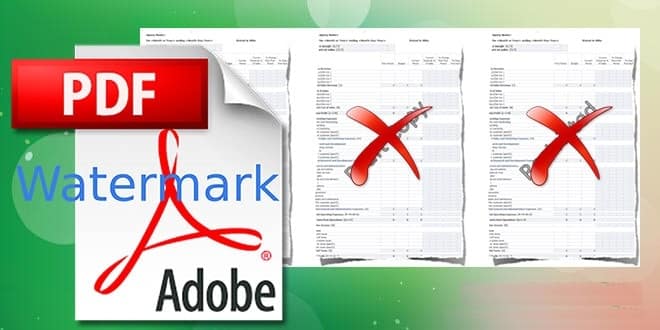
Les filigranes revêtent une importance capitale pour tous ceux qui entendent faire valoir leurs droits d'auteur si leurs données sont copiées quelque part. Les informations contenues dans le filigrane déterminent l'autorité du propriétaire et empêchent les autres utilisateurs de supprimer le droit d'auteur. Mais parfois, cela devient vraiment ennuyeux pour de nombreux utilisateurs, là où vous avez besoin d'informations rapidement.
Pour une telle difficulté, les méthodes suivantes vous aideront grandement à résoudre votre problème.
1: Méthode pour supprimer un filigrane pour PDF à l'aide de Microsoft Word
Étape 1: Convertir un PDF en Word
Est une conversion PDF en fichier Microsoft Word est une étape claire Un peu ici mais c'est aussi une étape difficile. Cela ne prouve pas que tous les adaptateurs sont bons ici, vous avez donc besoin d’une source fiable qui n’entrave pas le formatage et le contenu des fichiers PDF. Meilleur utiliséM site smallpdf.com Il conserve le format d'un document sans changer, même s'il comporte un certain nombre de tableaux, de timbres et d'images.
2: Step Ouvrez le fichier converti en MS Word.
11 Démarrer Microsoft Word Et importer le fichier téléchargé. Soyez patient s'il faut un peu de temps pour ouvrir le fichier car il contient maintenant plusieurs éléments. Suivez l’étape 3 pour éliminer la confusion ici.
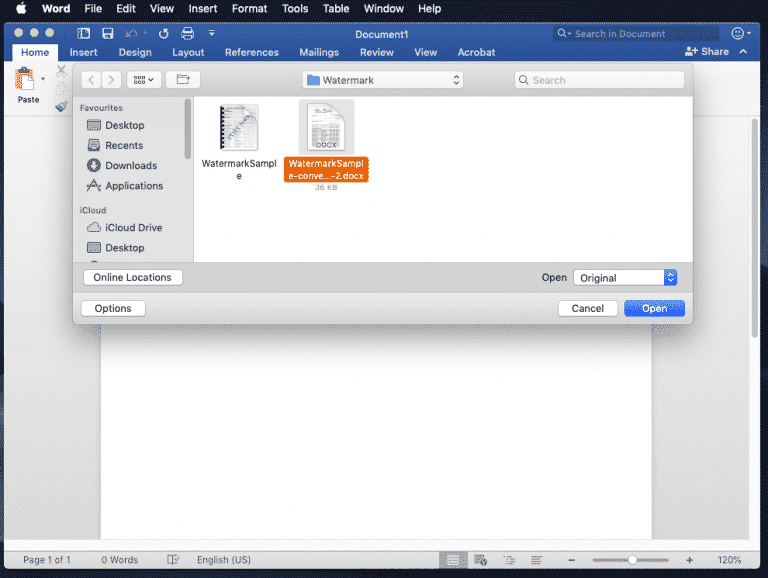
Étape 3: Supprimer le filigrane
Maintenant, cela pourrait être une étape un peu délicate. La plupart des fichiers Word convertis à partir de fichiers PDF n'enregistrent pas le filigrane dans sa forme d'origine. Cela signifie que si vous cliquez sur l'option Filigrane sous Conception> Filigrane, vous verrez que le document ne lit pas réellement le filigrane. En effet, le filigrane est désormais traité comme un objet par le fichier Word.
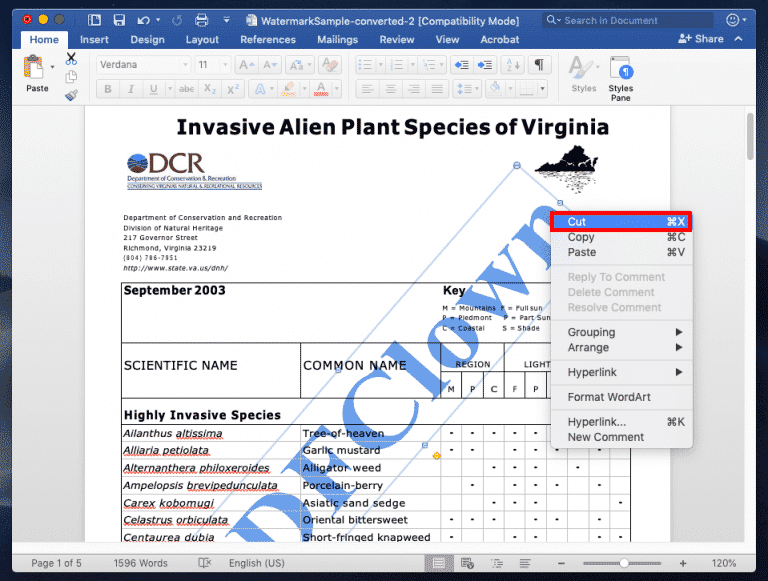
Pour supprimer un filigrane, vous devez survoler le filigrane et cliquer à l'endroit approprié pour le sélectionner en tant qu'objet. Une fois que vous avez trouvé votre chemin, tout ce que vous avez à faire est de cliquer avec le bouton droit de la souris sur l’objet et de sélectionner Couper / Supprimer. Enregistrez votre fichier au format PDF à nouveau si vous le souhaitez.
2: Méthode pour supprimer un filigrane d'un fichier PDF à l'aide de l'écriture manuscrite
Cette méthode est applicable et fiable uniquement si votre document est trop court et que vous avez le temps de réécrire l’ensemble du document.
Étape 1. Ouvrez MS Word et tapez le document entier pour lequel vous souhaitez que le filigrane soit vide du début à la fin. La taille courte ne prendra pas beaucoup de votre temps précieux.
Étape 2. Appuyez sur "Enregistrer + S". Et enregistrez-le en tant que "PDF" dans le répertoire souhaité.
Étape 3. Ouvrez le fichier PDF et vous aurez le fichier PDF souhaité sans aucun filigrane dans votre contenu.
Remarque: Si le contenu du document est trop volumineux, il est préférable de ne pas utiliser cette méthode.
Méthode 3: Suppression du filigrane pour PDF à l'aide de Professional Professional PDF Editor
PDF Editor est un excellent outil pour tirer le meilleur parti de vos fichiers PDF. Vous pouvez même vous débarrasser des filigranes déjà présents dans les fichiers PDF et vous pouvez également ajouter vos propres filigranes en quelques instants. Désormais, modifier le texte et les images, réorganiser les pages, insérer ou modifier des arrière-plans, des liens et un pied de page avec des commentaires et des polices dans un fichier PDF est désormais plus facile.
Télécharger Télécharger
1. Téléchargez et installez le logiciel et importez vos fichiers PDF dans le programme
Apprenons à supprimer un filigrane au format PDF. Tout d’abord, vous devez télécharger et installer ce logiciel sur votre ordinateur. Exécutez-le et importez le fichier PDF en cliquant sur le bouton Ouvrir un fichier, puis choisissez le fichier PDF à partir duquel vous souhaitez supprimer un filigrane.
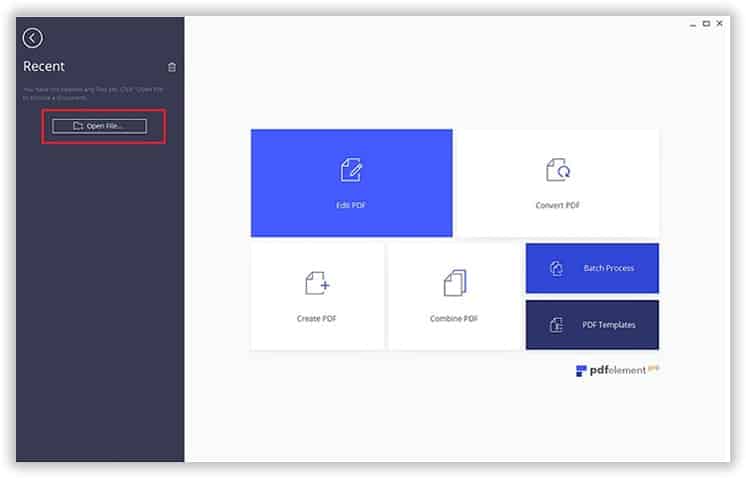
2. Commencez à supprimer le filigrane sur le fichier PDF
Vérifiez le menu Edition, recherchez un filigrane déroulant, puis cliquez sur l'onglet Supprimer le filigrane. Cliquez dessus, puis choisissez le filigrane que vous devez supprimer, puis cliquez sur "OK" et il sera supprimé.

3. Editez votre fichier PDF (facultatif)
Une fois que vous vous êtes débarrassé des filigranes, vous pouvez commencer à éditer le PDF si nécessaire. En outre, il existe une longue liste d'options pour la modification du PDF sous l'onglet Modifier. Vous pouvez utiliser ces options pour insérer, supprimer et modifier du texte et des images. Si vous souhaitez modifier les pages, accédez au menu Page pour afficher les options de recadrage, de rotation et de suppression. Vous trouverez plus d'options pour modifier la page de différentes manières.
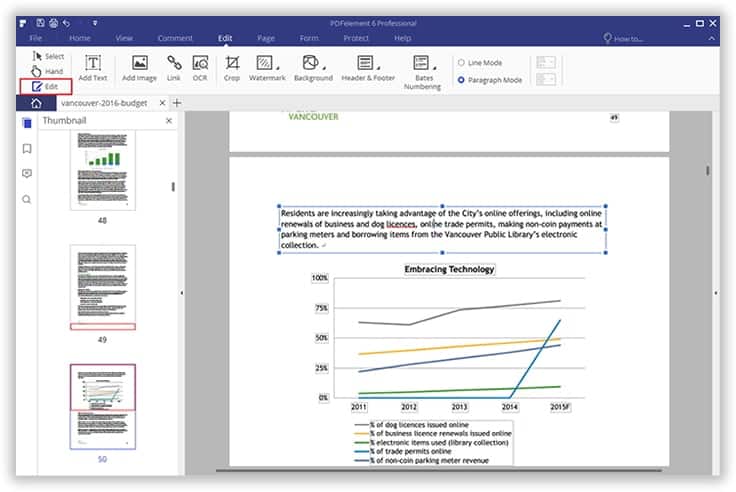
PDF Editor comprend de nombreuses fonctionnalités puissantes, notamment des fonctionnalités de création de PDF et de conversion de PDF. Avec lui, vous pouvez facilement convertir un fichier PDF à partir de ou vers de nombreux formats tels que Word, Excel, PPT et EPub sans perdre la qualité d'origine.
Méthode 4: Supprimez le filigrane du fichier PDF à l'aide de PDFdu.com.
PDFdu.com est Outil en ligne permet de supprimer les filigranes De tous les fichiers PDF. Lisez la suite pour apprendre à faire cela.
Étape 1. Pour utiliser cette méthode, veillez à enregistrer votre fichier pdf avec un filigrane dans votre système.
Étape 2. Aller à PDFdu.com En tapant le nom dans la case URL de votre navigateur Web. Ou en cliquant sur le lien de référence ici, il suffit de cliquer dessus et il sera directement dirigé vers le site: https://www.pdfdu.com/
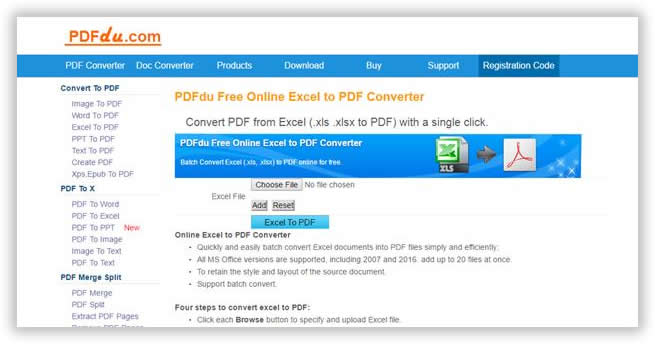
Étape 3. Téléchargez votre fichier pdf. Une fois que vous avez téléchargé votre fichier .pdf, utilisez le "Démarrer PDF Editor" pour supprimer le filigrane du document.
Étape 4. Téléchargez le fichier pdf à partir duquel le filigrane a été supprimé dans le répertoire requis pour votre ordinateur.
Inconvénients:
- Le site Web contient des restrictions sur le nombre de fichiers PDF que vous pouvez ouvrir.
- Pas un emplacement sécurisé pour supprimer les filigranes de documents confidentiels.
- Il y a de grandes chances que votre fichier soit volé.
Méthode 5: Supprimer un filigrane au format PDF à l'aide de Google Docs
Google propose de nombreux excellents programmes gratuits qui peuvent être très utiles parfois. L'une est Google Docs et vous pouvez utiliser ce logiciel en ligne pour modifier votre document PDF afin d'en supprimer le filigrane. C'est vrai, il y a un truc qui peut être exploité dans Google Docs Pour supprimer le filigrane du document. Voici comment faire cela.
Étape 1. Accédez à Google Drive et entrez vos informations de connexion pour vous connecter.
Étape 2. Téléchargez votre fichier PDF avec un filigrane sur leur serveur et attendez que votre fichier soit complètement téléchargé.
Étape 3. Enregistrez ensuite le fichier au format .DOCX, qui est un format lisible dans Microsoft Word, puis ouvrez le nouveau document de format de fichier.
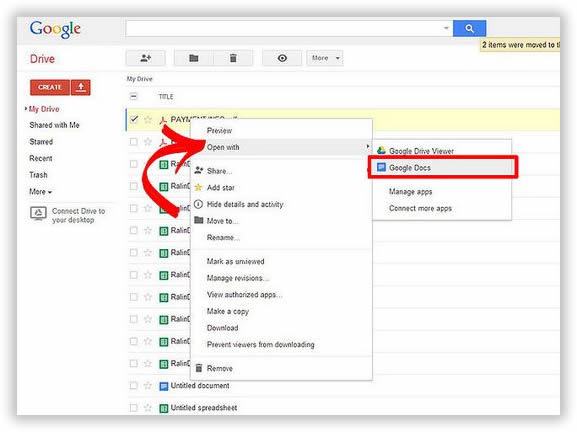
Étape 4. Le document affiche le filigrane actuellement présent dans ce fichier.
Étape 5. Maintenant, vérifiez simplement le filigrane et supprimez-le du document et enregistrez le nouveau fichier sur votre ordinateur pour voir si le filigrane a complètement disparu du fichier.
Inconvénients:
- Cette méthode n'est pas recommandée si vous utilisez un fichier d'une taille supérieure à 2 MB.
- Vous ne pouvez télécharger que des fichiers limités sur votre disque en raison de contraintes de stockage.
- Vous aurez besoin de convertir vos fichiers encore et encore, ce qui peut être très gênant.
- Google peut supprimer le fichier de son serveur s’il date de plus de X jours.
Conclusion
L'article ci-dessus est très utile pour ceux qui veulent vraiment supprimer le filigrane des documents rapidement. Ce n'est pas si difficile, mais cela nécessite certaines des directives mentionnées dans cet article. Si vous le trouvez utile, n'oubliez pas de visiter notre site Web pour en savoir plus.







